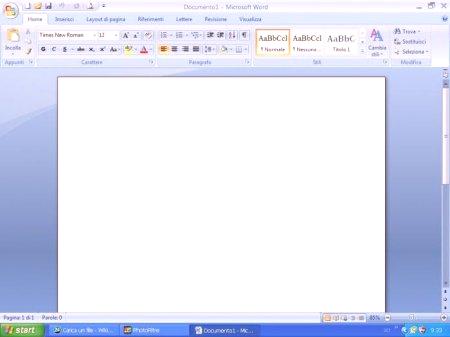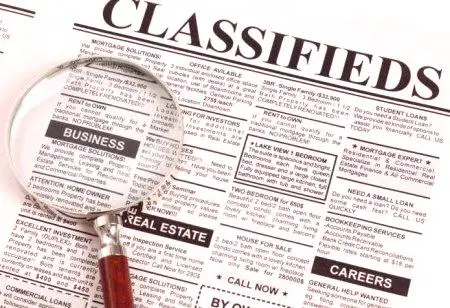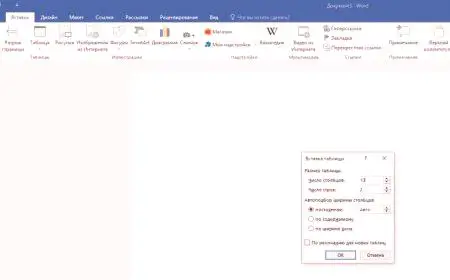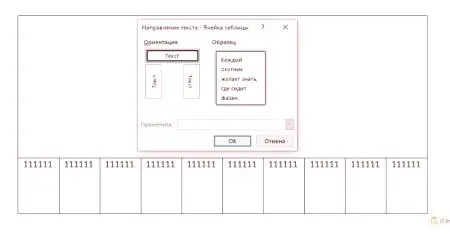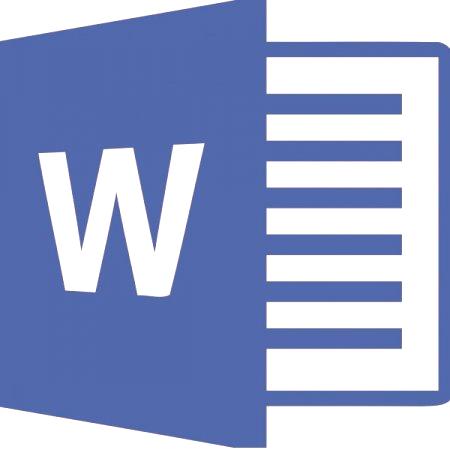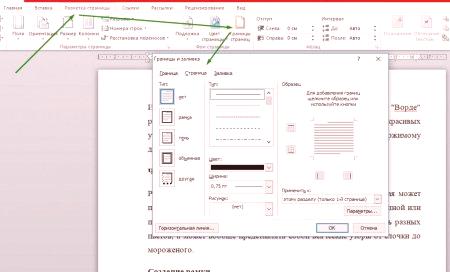Kada postoji potreba da se nešto proda ili ponudi bilo kakva usluga, najbolji način promicanja informacija je i ostaje najava. Tijekom proteklih nekoliko desetljeća, samo činjenica da osim papira oglasi, postrojilo se na svim površinama u gradu, možete koristiti i web stranice na internetu. Za mnoge su naviknuti papirni oglasi i dalje bolja opcija. A kada gotovo svaki dom ima osobno računalo ili prijenosno računalo, moguće je izraditi reklamni plakat u popularnom uređivaču teksta "Ward" vlastitim rukama.
Kako napraviti obavijest u "Vardo"?
Izvorno i jedinstveno oglašavanje ključ je uspjeha u gotovo svakom poslu. Važno je biti u mogućnosti privući buduće kupce jednostavnim natpisom na papiru i stvoriti izgled da su to vitalne usluge koje se nude.
Kako bi se nosio s tim zadatkom pomoći će oglas. U "Vardo" možete stvoriti razglednicu bilo kojeg formata. No, dizajneri bi trebali zapamtiti kombinaciju boja: crvena slova na plavoj pozadini odgurnut će svaku prolaznost. Informacije bi trebale biti predstavljene najcjelovitije, ali istovremeno i lakonski. Poenta je u nekoliko prijedloga koji odmah prolaze prolaznicima. U programu Microsoft Word možete upisati bilo koji tekst i koristiti oblikovanje fonta kako biste postigli bilo koju svrhu. Ali najprije morate odlučiti o vrsti oglasa. prijeKako bi riješio problem kako objaviti u "Vordiju", korisnik mora točno znati koji je tip njegove razglednice.
Oglas za prozor
Oglašavanje ove vrste obično se ispisuje na jednom listu A4. Morate koristiti ispis zrcala za ispravan dizajn. Za ovaj tip nema potrebe stvarati jedinstven i privlačan izgled. U pravilu obavljaju informativnu funkciju: izvještavanje o promjenama, dodatne usluge i tako dalje.
Letci
Skoro svi su bacali svijetle promotivne kartice u kutije. Obično najavljuju neku vrstu događaja u određenoj organizaciji: otvaranje sezone popusta, započinjanje tečaja, otvaranje poziva. Za izradu letaka potrebno je više vremena. Stvara se pozadina, zatim se ispisuje tekst i dodaje se logotip tvrtke. Po želji možete dodavati slike i grafiku.
Oglasi s lišćem lišća
Nije teško razumjeti kako napisati oglas u Vardo-u. Ova vrsta oglasa najčešće se koristi. Oglašavanje se koristi za kupnju /prodaju /uklanjanje nevidljivosti, prodaju bilo koje stvari, pružanje usluga popravka i tako dalje. Razmotrimo više o tome kako napraviti obavijest u "Vardo" s odrezanim lišćem.
Izrada proračunske tablice za tekst
Prije svega, morate otvoriti novi dokument. Tada korisnik treba stvoriti tablicu. Da biste to učinili:
Idite na izbornik Umetanje. Otvorite dodatni izbornik "Tablice". Odaberite"Umetni tablicu".U skočnom prozoru morate umetnuti broj stupaca i redaka. Napravite, na primjer, oglase za deset soba. Da biste to učinili, unesite sljedeće podatke:
Broj stupaca je deset. Broj linija je dva.Zatim trebate stvoriti radni prostor iz gornjeg retka:
Odaberite cijelu liniju. Desnom tipkom miša kliknite na nju i odaberite "Spoji ćelije".Tako je iz različitih stanica nastao jedan prostor. Zatim morate pomaknuti pokazivač na dno crte prvog retka i povući ga prema dolje, povećavajući prostor za tekst.
Sljedeći korak je skup teksta. Možete koristiti bilo koji font, ali prednost je bolje dati jednostavan, u kojem nema monogram i nagib. Takav tekst će lakše uočiti prolaznici. Nakon što je tekst unesen, treba ga postaviti u sredinu. Da biste to učinili, trebate:
Odaberite cijelu tablicu pritiskom na tipke Ctrl + A. Idite na izbornik Raspored. U grupi "Poravnanje" odaberite "Centar".Sav tekst u tablici bit će smješten točno u sredini. Važno je ne zaboraviti navesti podatke za kontakt u prvom retku i vrijeme u kojem će korisnik moći odgovarati na pozive.
Promjena smjera teksta
Sljedeći korak u rješavanju pitanja o tome kako napraviti obavijest u "Vardo" s odljepljivanjem listova je formatiranje teksta u ćelijama za brojeve. Ali prije svega potrebno je kliknuti na bilo koju ćeliju u drugom retku i, odlaskom na karticu "Layout", upisati podatke za širinu stupca.
Za početak, kao u slučaju prvog reda, potrebno je izvaditi ćelije za brojeve. Da biste tekst rasporedili okomito, trebate:
Odaberite cijeli drugi redak. Kliknite na desnu tipku miša. Na skočnom izborniku odaberite "Direction of text". U skupini "Orijentacija" kliknite na vertikalno postavljeni tekst.Zatim im dodajte jedan ili više telefonskih brojeva. Da ne biste ispisali broj za svaku ćeliju, kopirajte ga iz prvog stupca, a zatim odaberite prazan prostor i pritisnite Ctrl + V. Ako se granice ćelija pomaknu, možete ih poravnati na kartici Layout (Izgled), gdje trebate unijeti prethodno napisane podatke. Najava je spremna.